目次
HitPaw Video Converterは、Gimy、YouTube、Netflix、Crunchyroll、Bilibili、Instagramなど、10,000以上の人気サイトから動画を保存することをサポートしています。以下の手順に従って、Gimyの動画を高品質でMP4やMP3に変換してください。
ステップ1: HitPaw Video Converterを起動
HitPaw Video Converterを起動し、ダウンロードタブを選択します。
ステップ2: Gimyを開いて動画を検索
ブラウザでGimyのウェブサイトを開き、ダウンロードしたいドラマ、アニメ、映画、または番組を検索して開きます。
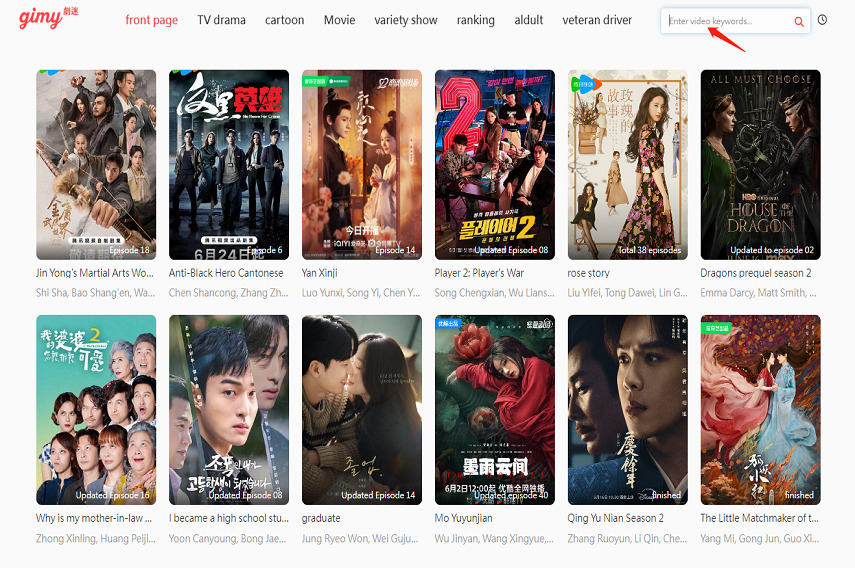
ステップ3: 動画プレイリストのURLをコピー
Gimyからすべての動画をダウンロードしたい場合は、動画プレイリストのURLをコピーします。
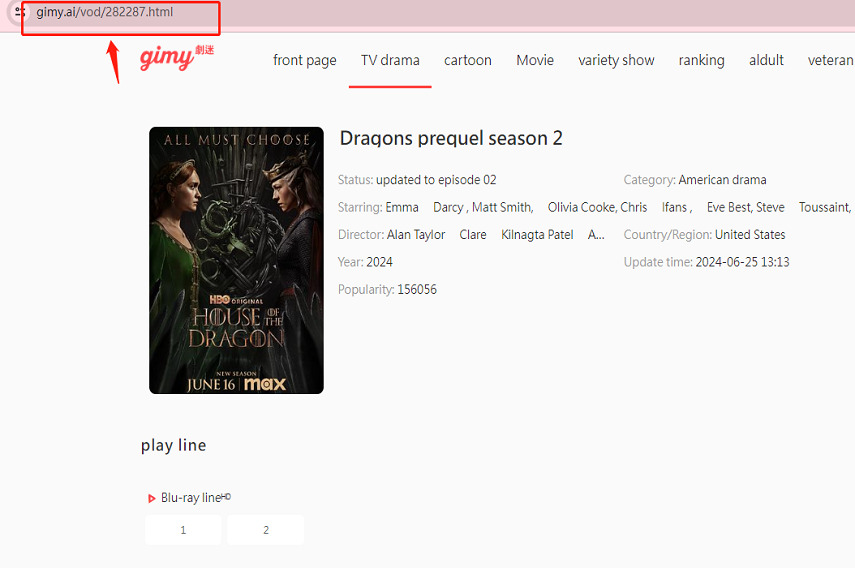
個々の動画をダウンロードしたい場合は、各動画を開いてURLをコピーしてください。
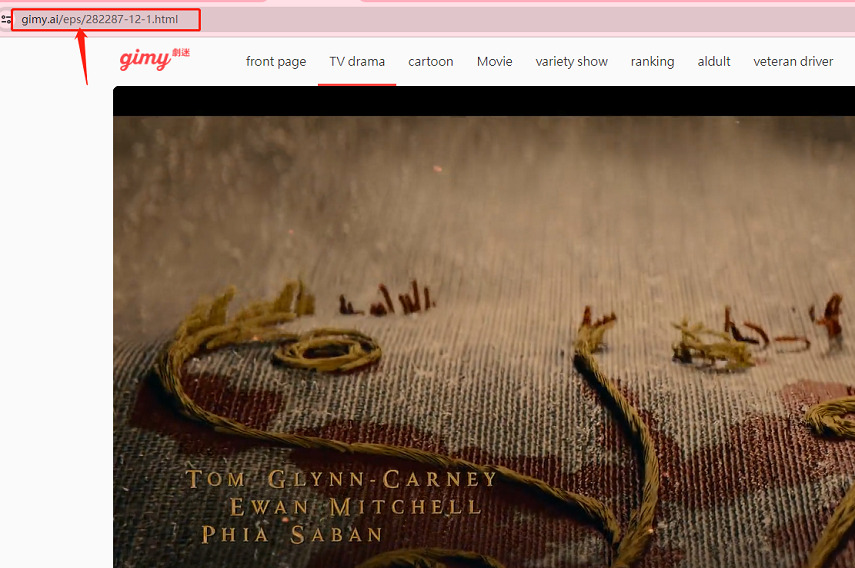
ステップ4: URLを貼り付けて出力形式を選択
ダウンロードウィンドウに戻り、「URLを貼り付ける」をクリックすると、コピーしたリンクが自動的にダウンロードウィンドウに貼り付けられます。動画URLをドラッグまたはドロップすることもできます。

その後、HitPaw Video Converterが自動的にリンクを解析します。元のGimy動画が提供する動画と音声情報が表示されます。プレイリストのURLをコピーすると、ダウンロードしたいエピソードを選択できます。

Gimyから単一の動画をダウンロードする場合、ダウンロードしたい出力パラメータを選択できます。

ステップ5: Gimy動画をダウンロード
「ダウンロード」ボタンをクリックしてGimy動画のダウンロードを開始します。ダウンロードプロセスを一時停止または再開することができます。

動画プレイリストが表示されたら、「ダウンロード」ボタンをクリックして、Gimy動画を一括ダウンロードします。

ステップ6: 保存して編集
ダウンロードタスクが完了すると、ダウンロード済みタブでダウンロードしたGimy動画を見つけることができます。内蔵のHitPawプレーヤーで再生したり、他のデバイスに転送してオフラインで視聴することができます。



